Hogyan állíthatom be az automatikus indítási programok ablakokban
Konfigurálása indítási programok a Windows
Azonban nem minden program rendelkezik egy beépített feladat ütemező. Ezekben az esetekben, akkor a program futtatásához speciális eszközeinek segítségével a programok futtatására.
Ebben a cikkben megnézzük kettő: a beépített Windows operációs rendszer feladat ütemező (ez minden változatban, mivel a Windows 98), és egy erőteljes szabad nevű terméket rendszer ütemező, amely mindössze jelentése „rendszer ütemező.”
A Windows Task Scheduler beállítani indítási programok
A beépített Windows Task Scheduler ideális induló tervezési programok, amelyek nem igényelnek annak elindítása további bemenet a billentyűzet.
Nézzük meg, hogyan lehet használni a Windows ütemező létrehozásával napi feladata a takarítás a lemezen a felesleges fájlokat. Ebben a példában azt fogja használni a Windows XP, bár ez nem lényeges, mivel ez a példa tökéletes, és a későbbi Windows-verziók. Természetesen a felület kiviteltől függően kissé eltérő, de nincsenek jelentős változások nincsenek jelen.
A program, amit használni fog a tisztítást, - CCleaner. Ha nem, akkor megtalálja a felülvizsgálat a legjobb ingyenes program tisztítsa meg a számítógépet.
Miután letöltötte CCleaner, telepítse a számítógépére. Legyen óvatos a telepítés során a program kéri, hogy telepítse a különböző extra szoftverek, mint a Yahoo eszköztár. Ezért pontosan kövesse a haladás, a telepítést. Miután telepítette CCleaner, a program futtatásához, és győződjön meg arról, hogy az alapértelmezett beállításokat, hogy az is, hogy amire szüksége van. Például nem feltétlenül azt, hogy törli a böngésző cache (erre tisztító eltávolítja az ideiglenes fájlokat a böngésző). Miután meggyőződött róla, hogy minden rendben van, közel CCleaner.
Most meg kell futtatni a Windows ütemező. Kattintson a "Start" -> "Vezérlőpult" -> "Task Scheduler". Abban az esetben, Windows 7 megnyitása után a „Control Panel” ki kell választania „Felügyeleti eszközök”. Most kattints a "Create a feladat" (válasszuk a "Create Basic Task" abban az esetben, Windows 7). Beállítása előtt a mester terv lesz.
Egy kis kitérőt. Minden további leírás megy a Windows XP. Abban az esetben, Windows 7 ütemező úgy néz ki, egy kicsit más, így a lépéseket, hogy létrehozzon egy feladat csak abban különböznek, annak érdekében, nem a jelentés. És plusz minden, az interfészen egyszerűen és világosan, hogy a feladat beállításait a Windows 7 nem okoz Önnek extrém zavart.
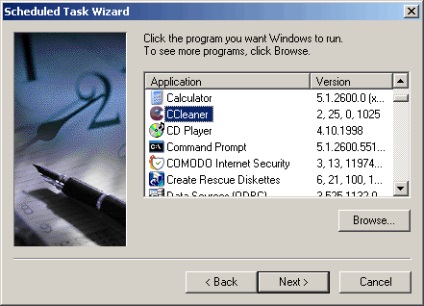
Most kell egy kis trükk. Ha csak hozzon létre egy probléma, akkor biztosan CCleaner automatikusan elindul a választott időben. De ez nem fog megtörténni nem tisztítást, mert csak a program futtatásához. Tény, hogy ez ugyanaz, ha csak nyissa ki a programot a parancsikont. Ebben az esetben a CCleaner majd türelmesen várni, amíg meg nem nyomja meg bármelyik gombot valahol.
Kerülő ezt a problémát, meg kell mondani CCleaner, meg kell eljárni a saját közvetlenül a kezdete után és a végén az azonos önzáró. Szerencsére a fejlesztők a CCleaner figyelembe kell vennie ezt a lehetőséget, és feltéve, különleges lehetőséget kell futtatni a parancssorból.
Ahhoz, hogy hozzá egy parancssori paraméter, válassza ki a „További beállítások” az utolsó Scheduler elindításához, majd kattintson a „Befejezés”. Abban az esetben, Windows 7 a kívánt opciót, akkor adjuk meg a program kiválasztás lépés. Úgy látszik, a fejlesztők úgy találta, hogy a gyakori használat, jelenléte a lehetőséget a gyors input további paraméter szükséges. Mi továbbra is. A megjelenő ablakban található a területen, ami azt jelzi az utat, hogy a programunk. Ebben az esetben meg kell jelennie a "C: \ Program Files \ CCleaner \ CCleaner.exe".
Most meg kell adni egy paramétert a beviteli mezőbe. E célból után azonnal a „C: \ Program Files \ CCleaner \ CCleaner.exe” nyomja meg a szóköz, és az „/ AUTO” idézőjelek nélkül. Meg kell nézni pontosan ugyanaz, mint a képen:
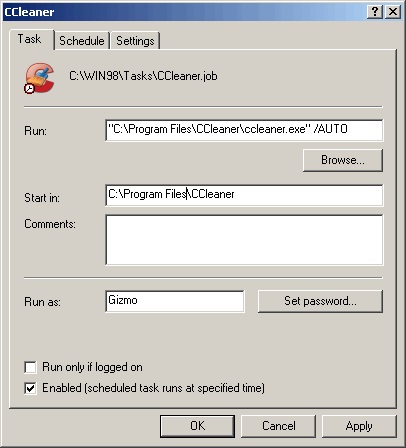
A paraméter „/ AUTO” jelzi CCleaner, a program után fut függetlenül eljáró, azaz tisztítható és közel.
Ez az! Már tervezik a lemezkarbantartás. Az igazság az, nem nehéz? Ha valamilyen oknál fogva, akkor is nehezen, próbálja meg másik tervezett 2-3 feladatokat, és látni fogja, hogy semmi bonyolult.
Azonban ne feledjük, hogy nem minden program speciális paraméterekkel kell futtatni a parancssorból. Gyakran a fejlesztők csak elfelejti, hogy adjunk egy ilyen fontos funkciót, mert ez számított csak a grafikus felületen. De, és ez is megoldható. Ehhez szükség van egy speciális program, amely nem csak terv, hanem automatikusan adja meg az adatokat.
A rendszer ütemező program segítségével konfigurálhatja indítási programok
Ha kell ütemezni program bevitelt igényel, annál jobb a program Rendszer Scheduler nem fog találni. Ő képes megtenni mindazt, ami képes beépített ütemező a Windows. És ami a legfontosabb, a program lehetővé teszi, hogy szimulálja megnyomása semmilyen gombot, beleértve ezek kombinációi. Legyen nagyon egyszerű. Rendszer Scheduler egy speciális területen, ahol megadhatja a kívánt billentyűkombinációt. És az elején a megfelelő programot, a System Scheduler fog játszani a depresszió.
Nézzünk egy konkrét példát, hogy ez hogyan történik. Vegye DiskKeeper Lite. Ahhoz, hogy indítsa el a Disk-mentesítő programot, akkor meg kell nyomnia egy pár billentyűparancsokat. Természetesen a szokásos helyzet, akkor nem valószínű, hogy használja a billentyűzetet, és gyorsan csinálni az egérrel. De egy pillanatra, a jelenléte az ilyen gyorsbillentyűk - egyszerűen megfizethetetlen. Ez a következőképpen néz ki:
- Zárja le a pop-up ablak. Ezt meg lehet tenni kombinációjával Alt + F4
- Válassza a „Beállítások” menüpontot. Ezt meg lehet tenni kombinációjával Alt +
- Most meg kell kezdeni a „Töredezettségmentesítés”. Ez úgy valósítható meg, ha megnyomja a „D” gombot
Mindegy tudja végezni a rendszer ütemező. Ehhez meg kell adnia a területen „a SendKeys” követő string „%.”. Ne aggódj, nincs semmi bonyolult körülbelül ezen a vonalon. Egyszerűen alkotják. Bármilyen egyszerű billentyűk, mint a „D”, bekerülnek a rendes karakterek. Abban az esetben, a különleges kombinációja, mint például az Alt + F4, akkor csak meg kell használni a design a forma%. A teljes útmutatást kódolási kulcsokat megtalálható a súgó fájlt rendszer ütemező.
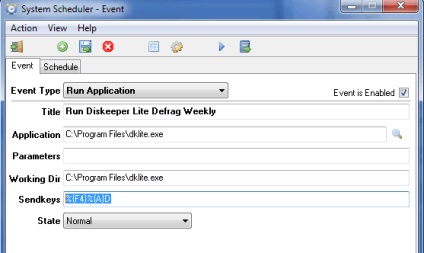
A fejlesztő egy ingyenes és Pro változat a rendszer ütemező. Ez utóbbi magában foglalja számos további hasznos funkciókat, beleértve a dolgok, mint a számítógép újraindítását. Mindazonáltal fontos megjegyezni, hogy a szabad program megfeleljen a legtöbb ember. Ezen kívül egy ingyenes verziója a program lehet használni mind a háztartási és kereskedelmi célokra.
Az előnyök a számítógépes játékok Műszaki tippekFriss programok
uTorrent torrent programotDr.Web CureIt! antivirus
Program /
A legjobb ingyenes programok és -cserével szöveges programozásérdekes cikkek
Hogyan indítsa újra a számítógépet a billentyűzettel? technikai tanácsokElfújta a hangerő ikont a tálcán, mi a teendő? Mit kell tenni (a hibák és problémák)